ウィルス問題が収まらないままゴールデンウィークを迎えてしまいました。
今後もしばらく自由に通勤・通学できない状況が続きそうですが、そんなときにおすすめのウェブカメラを紹介します。
Logicoolの新製品「StreamCam」です。
Logicool StreamCamとは
StreamCamはご存知Logicoolから発売されているUSB接続タイプのウェブカメラです。
主な仕様は次のとおり。
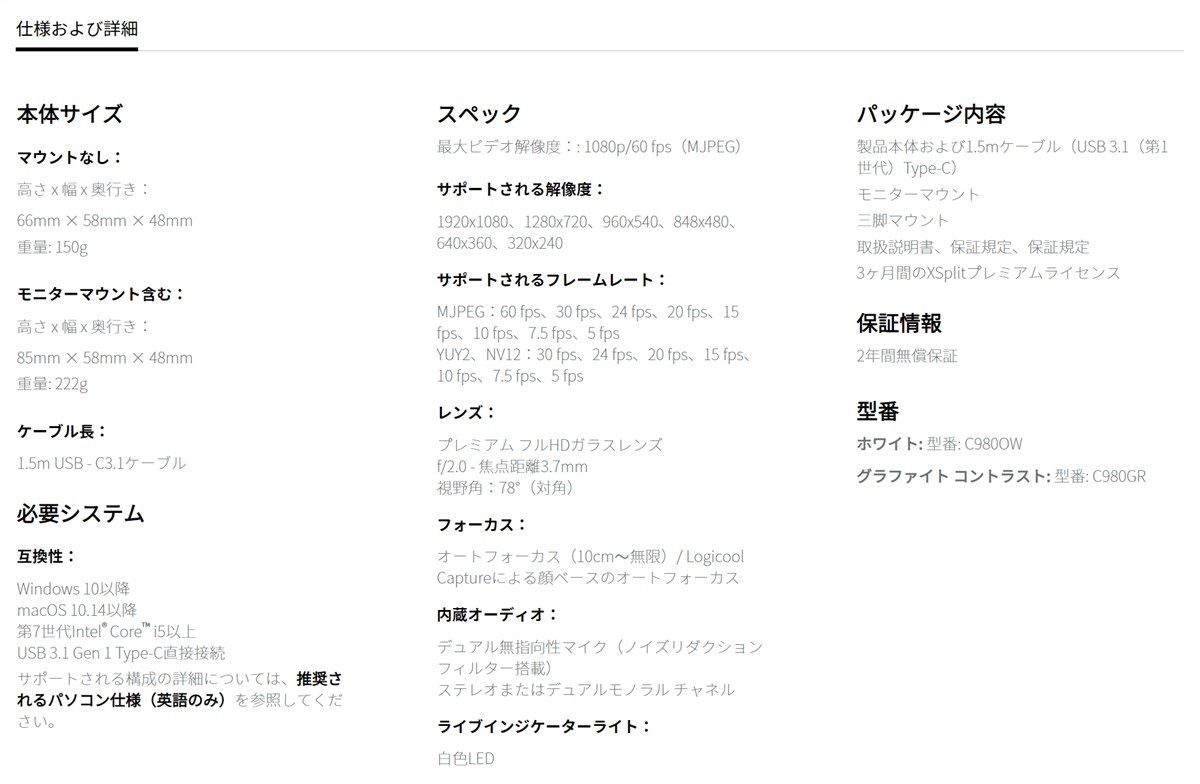
Full HD解像度(1920 x 1080ピクセル)で毎秒60フレームまで撮れる、高解像度・高フレームレートに対応していて、多くのラップトップに内蔵されているカメラより断然高画質です。
たとえば、MacBookシリーズは軒並みHD解像度(1280 x 720ピクセル)止まりですし、iMacも同じです。Macでは唯一iMac ProだけがFull HDに対応しています。
なお、iMac Proはお値段55万8,800円(税別)からスタートです。
付属のマウントを使ってPCのディスプレイの上部にセットすることができます。

(左に並んでるのはマウスコンピューターのCM01です)
マウントはデスクトップPCのディスプレイでもラップトップPCのディスプレイでも利用可能。
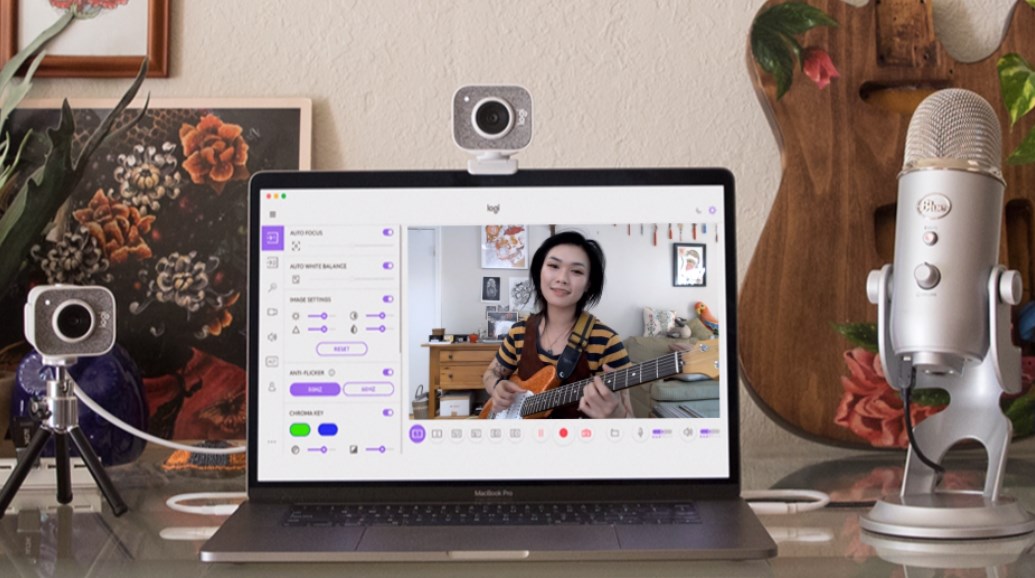
また、一般的な1/4インチの三脚穴が開いたマウントも同梱されているので、別途三脚を用意すればより自由な位置や角度でカメラをマウントできます。

カメラ単体でオートフォーカスに対応しているほか、後述のLogicool CaptureというPC/Mac用ソフトウェアを利用すれば顔ベースのオートフォーカスにも対応します。
マイクを内蔵しているのでデスクトップPCでも別途マイクを用意することなくビデオチャットやビデオ会議を行えます。
PC/Macとの接続はUSBで行います。
付属のUSBケーブルはコネクターがUSB Type-Cになっているので、Type-CポートのないPCでお使いになる場合は、こういうアダプターを使うことになります。
StreamCamは後付タイプの製品ならではの高機能・高性能な製品と言えると思います。
StreamCamの外観
StreamCamには2種類のカラーバリエーションがあります。


今回紹介するのはグラファイトのものです。

大きさはおそらく多くの方が想像するよりもやや大きめです。500円玉との比較はこのとおり。

このサイズがカメラの画質とマイクの音質に寄与するのだと思われます。
中央にレンズ、その周囲にはファブリックが貼られたエリアがあり、その裏にマイクが隠されています。
正面からの見た目はなかなかの高級感を感じさせます。
ボディは樹脂製でツヤのない仕上げです。
そして、こちらがディスプレイにセットするためのマウントです。

カメラをセットするとこうなります。

カメラはランドスケープ(横置き)方向だけでなくポートレイト(縦置き)方向にもセットできます。

マウントは手前をディスプレイのベゼルに引っ掛け、後ろがディスプレイを裏から押さえる構造です。

挟み込む角度を変えることで、カメラの上下の向きをある程度調節することができます。
また、左右の首振りも可能です。

ディスプレイと接する部分にはゴムシートが貼られているので、滑り止めになりますし、ディスプレイ側を傷つける心配もなさそうです。

つづいて、三脚穴の付いたマウントです。

底面に1/4インチの三脚穴があるので、一般的な三脚にセットすることができます。

こちらのマウントには角度調整の機構はないので、角度を細かく変えたい場合は雲台と併用するのがいいでしょう。

画質
StreamCamはFull HD解像度に対応しているというだけでなく、色再現性やダイナミックレンジなどの点でも、他の比較的安価なウェブカメラと比べて優れています。
本来は人物が映った映像で比較できれば良いのですが、今回は人工物の映像でご容赦いただいて、こちらの画像をご覧ください。
まず、我が家にWindows Helloの顔認証専用カメラとして導入されている、マウスコンピューターのCM01の映像をキャプチャーしたものです。

マウスコンピューター CM01の映像
CM01はWindows Helloデバイスとしては最高に便利なのですが、映像を撮るカメラとして見ると、720pという解像度の低さだけでなく、色の不自然さも気になります。
そして、Logicool StreamCamの映像をキャプチャーしたものがこちらです。
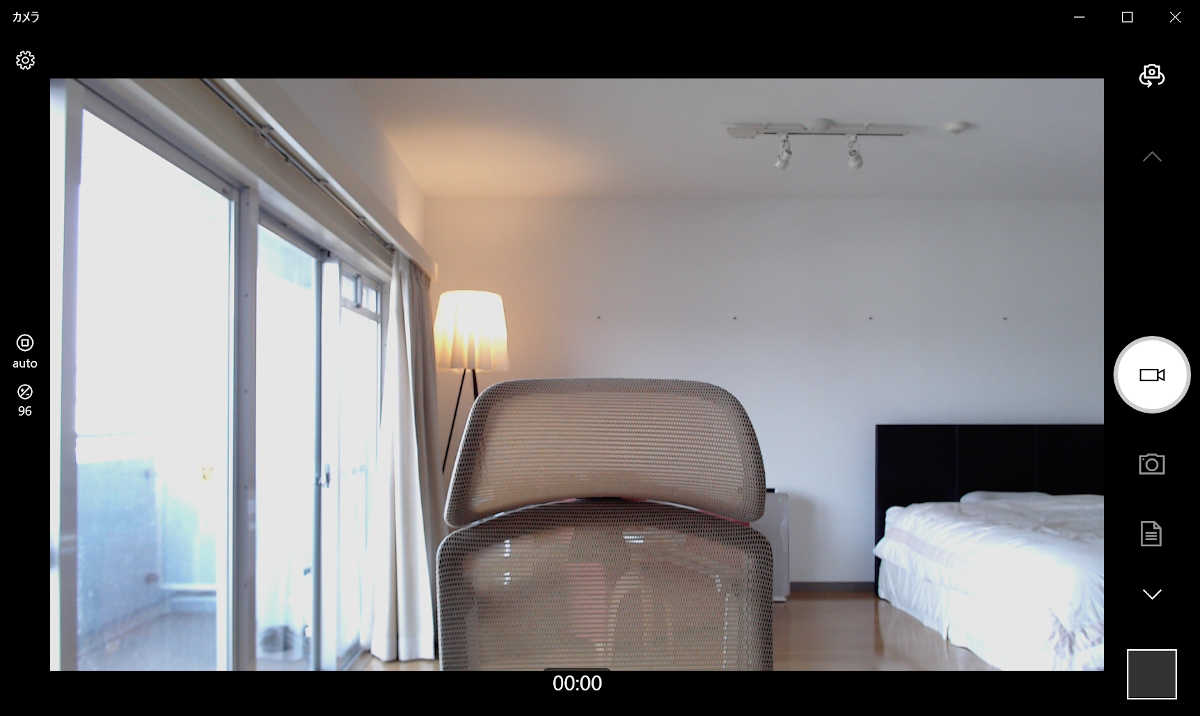
Logicool StreamCam C980の映像
格段の解像感と色合いの自然さがわかると思います。
逆光の撮って出しでこれですから、照明などに気を使えば、Logicoolのサイトで紹介されているような本格的なストリーミングにも対応できそうです。
専用アプリ「Logicool Capture」
StreamCamはPC等に接続するだけですぐにウェブカメラとして利用できます。
たとえば、Zoomのようなビデオ会議ソフトにもこのようにカメラとして表示されます。
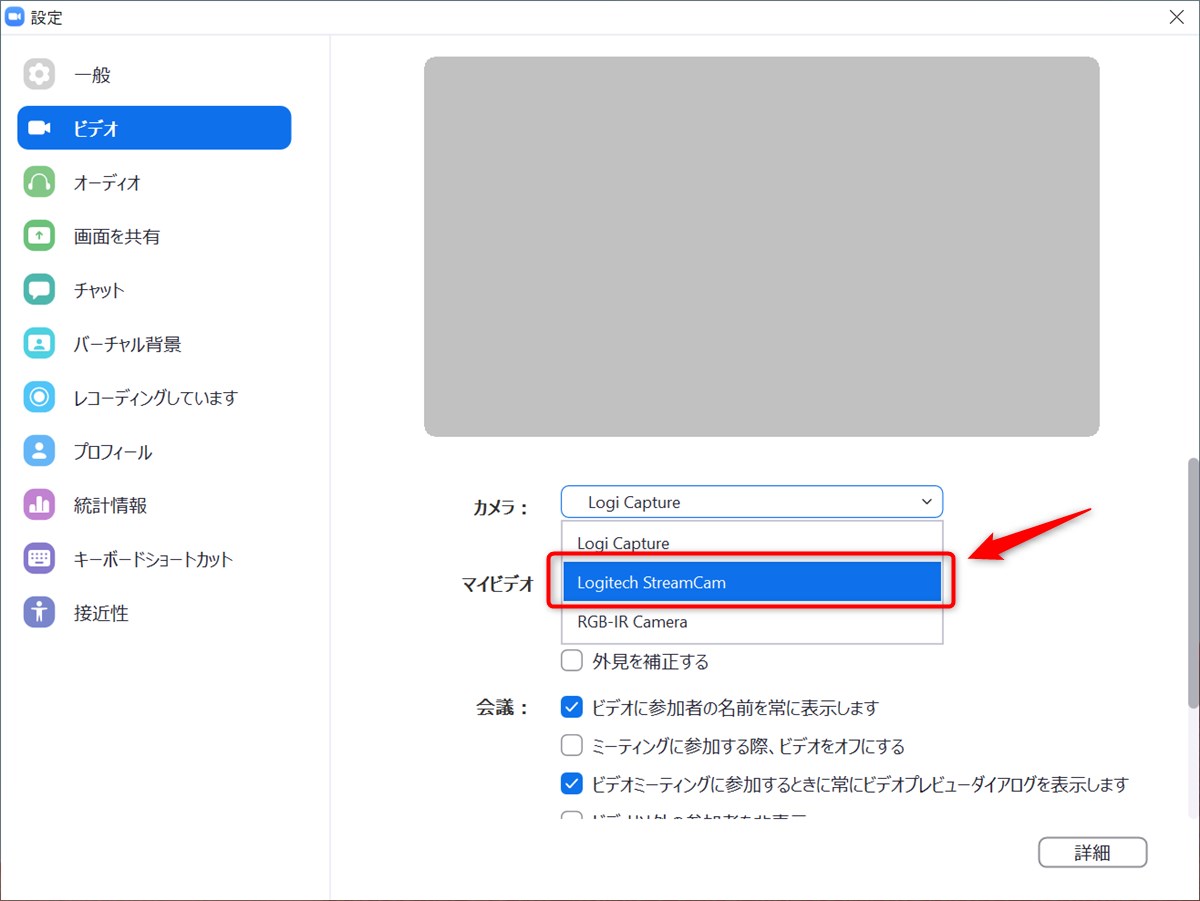
しかし、専用のアプリ「Logicool Capture」をインストールするとさらに高機能に使えるようになります。
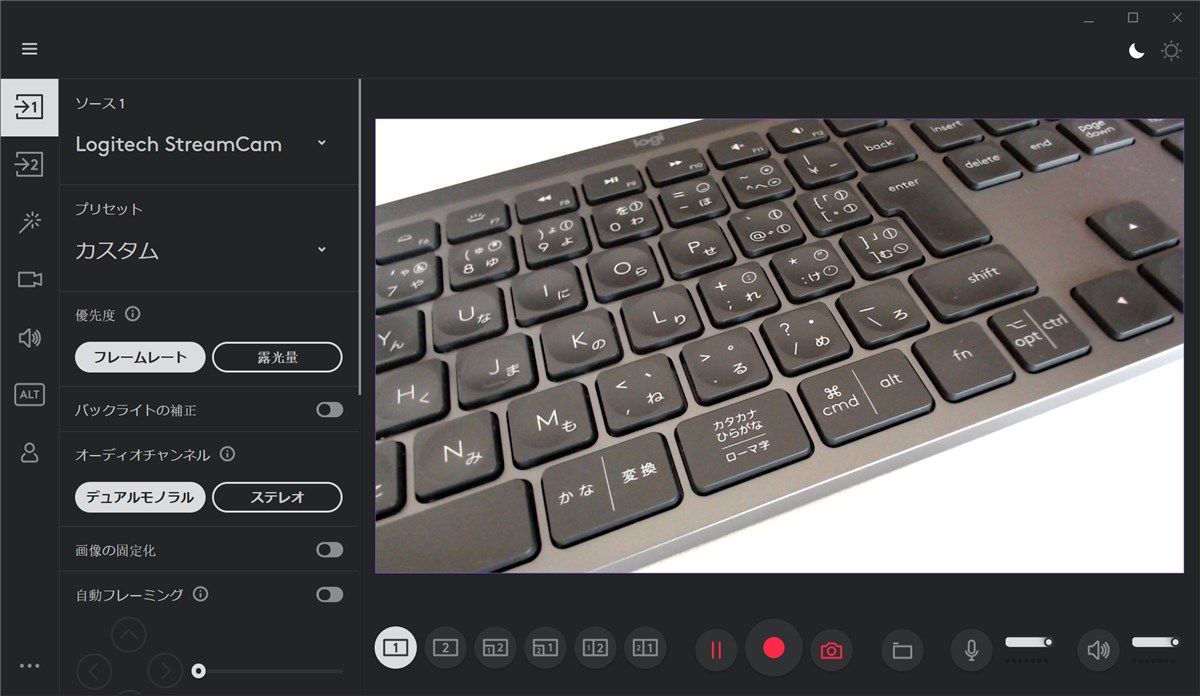
なお、Captureを利用する場合ももちろんZoom等は利用できますし、ZoomにはちゃんとCaptureを介した映像が配信されるので、Captureを使うのがおすすめです。
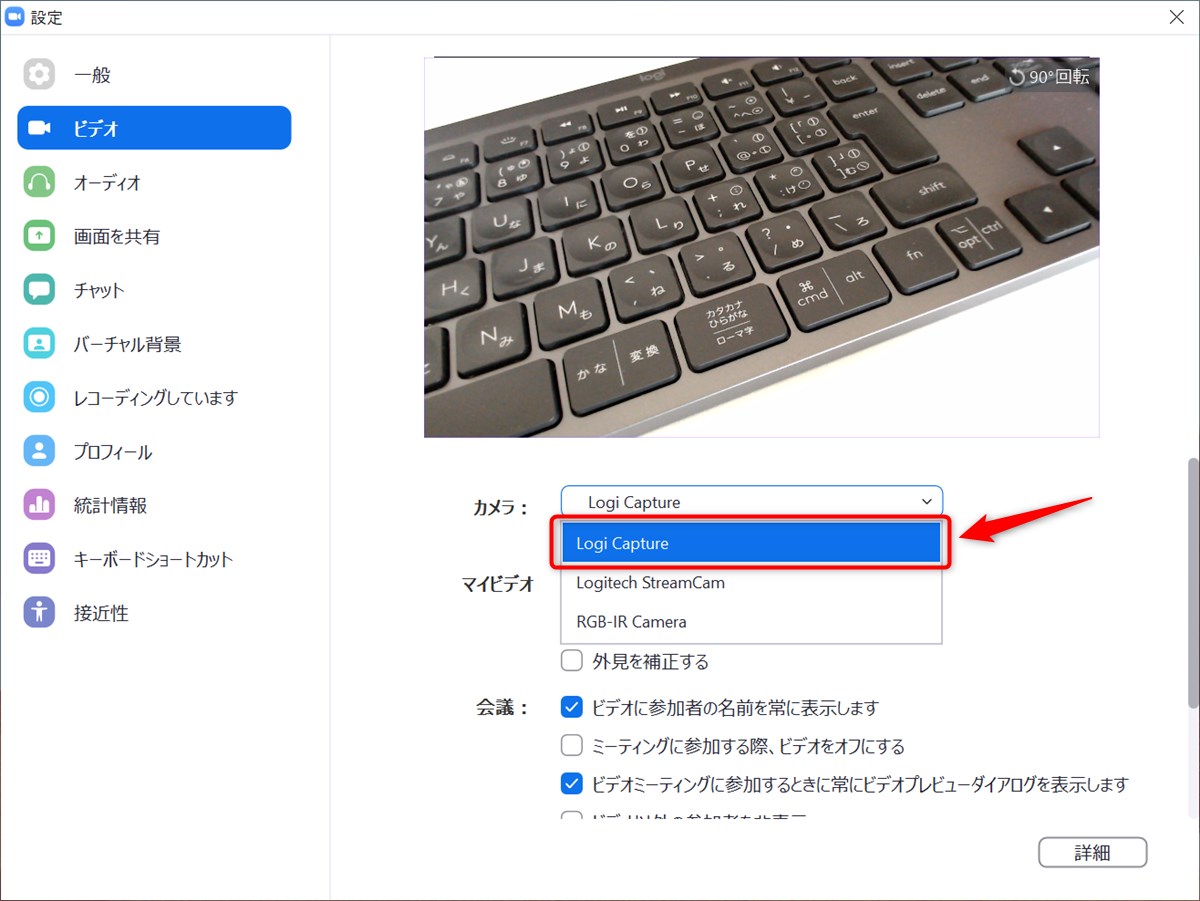
Captureの主な機能
さて、Captureでできる主なことはざっと次のとおりです。
- カメラの設定
解像度、フレームレート(1秒間に何コマ撮影するか)、ホワイトバランス(自動、手動)、画質(露出、コントラスト、シャープネス、色温度)、アンチフリッカー(蛍光灯などのチラツキ防止)の有無と周波数、フォーカス(オートフォーカス、マニュアルフォーカス)などを設定できます。 -
音声の設定
ステレオかモノラルかの設定ができます。 -
画面の切り替え
StreamCamの他にもう一つの映像入力が可能で、他のLogicool製カメラや、PCのディスプレイ全体、任意のウィンドウを指定できます。
それぞれ全画面で表示するか、2つを組み合わせて(たとえばワイプのように)表示するかも随時変更できます。 -
映像の効果
映像に任意のテキストを重ねたり、フィルターを掛けることができます。
また、画面を切り替えるときのトランジションの有無と種類を設定できます。 -
クロマキー
映像から緑または青の領域を抽出して、前出のワイプ機能で映像を重ねたときに、その部分を透過させることができます。
グリーンバックやブルーバックを備えた環境で使える機能です。 -
自動フレーミング
被写体の顔を認識して、顔がなるべく画面の中央にちょうど良い大きさで映るように、画角を調整してくれます。
まず、説明したいアプリのウィンドウを大映しにしながら、自分の映像は画面の隅に小さく映って話すようなことが簡単にできます。
そして、めちゃくちゃ便利なのが自動フレーミング機能です。
StreamCamはもともと広めに撮れるカメラですが、そうして撮った広い映像から被写体であるユーザーがちょうどよく映るフレーミングを自動で決めてくれ、さらに被写体の動きにも適度に追従してくれます。追い方が敏感すぎないのも不自然にならず良い点だと思います。
カメラの設置位置や角度に制限がある場合でもちょうどいいフレーミングで撮影できます。
せっかくStreamCamを使うなら、Captureもセットで使うのが断然おすすめです。
まとめ ~ 高画質・高機能のウェブカメラをお探しの方に
以上、Logicool StreamCamの紹介でした。
StreamCamはカメラとしての性能の高さだけでなく、専用ソフトウェアのCaptureを組み合わせたときの機能性の高さも魅力です。
ウィルス騒ぎの影響で外出もままならない中、在宅で仕事をしたり学校の授業を受けたりする機会も増えています。
そして、いちどこうした働き方・学び方を経験してしまえば、以前と全く同じに戻るとは思えません。
偉い人から「はんこはナンセンス」などという話も出てきています。
リンク:経団連会長「はんこはデジタル時代にあわない」(NHK NEWS WEB)
少なくとも紙で書類をやりとりしたり、はんこを押さなきゃならないからと、遠路はるばる出社することのナンセンスさは、今回の経験を通じて共有されることでしょう。
ウィルスが克服されたあとも一定程度は在宅での活動が残ると見込まれるので、この機会にちょっと良いウェブカメラを買っておくのは悪くないんじゃないかと思います。
現在、ウェブカメラ全般が品薄で入手困難になっていますが、StreamCam、見つけたらすかさずゲットするのがいいと思います。

